迅雷7下载视频使用教程
时间:2020-08-08 14:32:12 作者:无名 浏览量:55
迅雷7是一款非常强大的下载工具,迅雷7这款国内最流行的下载软件,一直以资源多,速度快而着称,而到了迅雷7之后,不但增加了更多实用功能,界面也变得更加的华丽了,该版本更加稳定,实用更加快速,能够将存在于第三方服务器和计算机上的数据文件进行有效整合,通过这种先进的超线程技术,用户能够以更快的速度从第三方服务器和计算机获取所需的数据文件;想要使用迅雷7下载自己想看视频,你们都知道操作的方法吗,下文就为你们带来了迅雷7下载自己想看视频的具体操作方法,希望大家喜欢。
功能特点:
采用新一代高性能界面引擎“Bolt”,带给您从容流畅的下载体验;颠覆传统设计,更加便捷的操作流程,让您轻松驾驭迅雷7
超越历史的启动速度,让您的下载从下一秒开始;崇尚个性随意更换外观,让迅雷7跟随您的灵感
全新程序架构,突破传统开发方式打造的迅雷7稳定可靠;迅雷7独有私人医生“迅雷下载诊断工具”,保障迅雷7的品质始终如一
使用说明:
迅雷7下载自己想看视频的具体流程:
首先我们需要打开迅雷7软件

然后,在进入迅雷7的主界面后,在界面的左上方有一个登录选项,单击它。
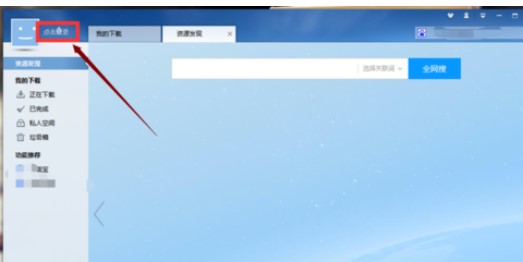
迅雷7下载视频使用教程图2
此时,将弹出一个登录界面。 输入您的帐户和密码以登录我们的迅雷帐户(如果您没有迅雷帐户,则可以直接注册一个帐户,也可以使用您的手机号码注册)。
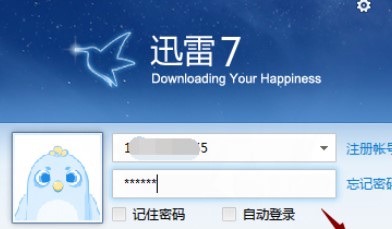
迅雷7下载视频使用教程图3
这时,登录到迅雷之后,我们在界面中间找到了一个新选项,然后单击了它。
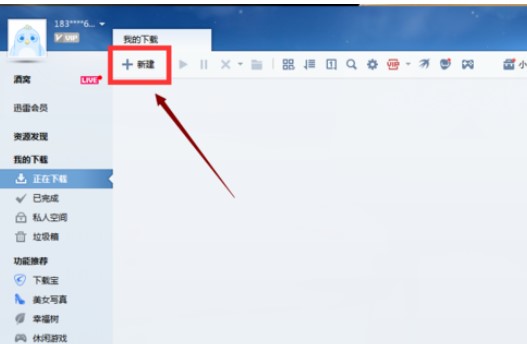
迅雷7下载视频使用教程图4
这时,将弹出一个任务栏界面,输入我们要观看的视频的链接,然后在界面中单击“确定”。
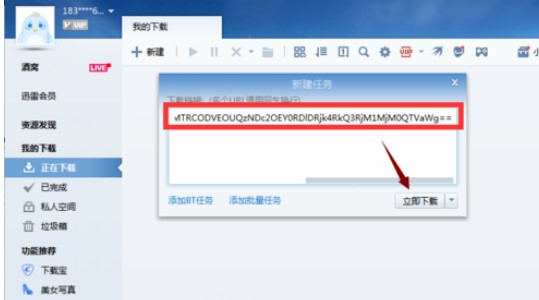
迅雷7下载视频使用教程图5
此时,该界面将弹出下载界面,我们将等待其余的!
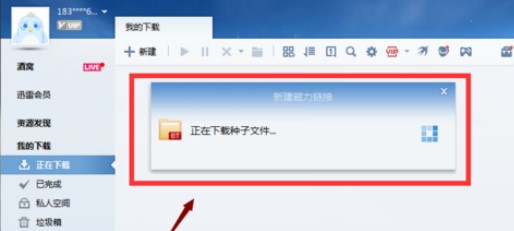
迅雷7下载视频使用教程图6
根据上面为您介绍的迅雷 7,根据下载要观看的视频的具体过程介绍,大家都知道!
迅雷7 7.9.44.5056 官方版
- 软件性质:国产软件
- 授权方式:免费版
- 软件语言:简体中文
- 软件大小:32484 KB
- 下载次数:51858 次
- 更新时间:2020/8/8 0:47:17
- 运行平台:WinXP,Win7...
- 软件描述:迅雷是迅雷公司推出的一款互联网下载工具。在宽带时期,迅雷可以说是当之无愧的国内第... [立即下载]
相关资讯
相关软件
电脑软件教程排行
- 怎么将网易云音乐缓存转换为MP3文件?
- 比特精灵下载BT种子BT电影教程
- 微软VC运行库合集下载安装教程
- 土豆聊天软件Potato Chat中文设置教程
- 怎么注册Potato Chat?土豆聊天注册账号教程...
- 浮云音频降噪软件对MP3降噪处理教程
- 英雄联盟官方助手登陆失败问题解决方法
- 蜜蜂剪辑添加视频特效教程
- 比特彗星下载BT种子电影教程
- 好图看看安装与卸载
最新电脑软件教程
- 最新版MP3压缩WinMP3Shrink软件的详细使用教...
- 使用分区助手专业版扩展C盘空间的方法
- 奶瓶仔QQ表情包的详细介绍及导入QQ中方法
- 米粒Q详细介绍以及软件的使用方法
- 360杀毒离线升级包的静默安装教程
- 装得快u盘启动制作工具使用方法
- 中国工行网银助手安装使用教程
- 芝麻代理宝官方版安装方法
- 迅雷7下载视频使用教程
- 讯飞输入法中快捷短语的导入方法教程
软件教程分类
更多常用电脑软件
更多同类软件专题












